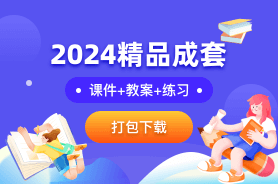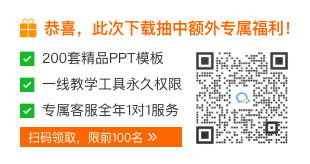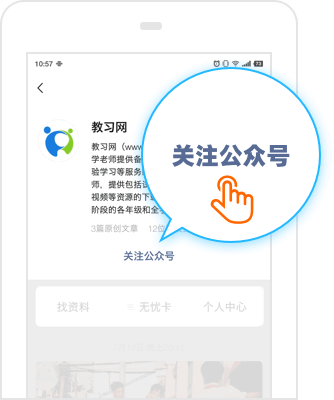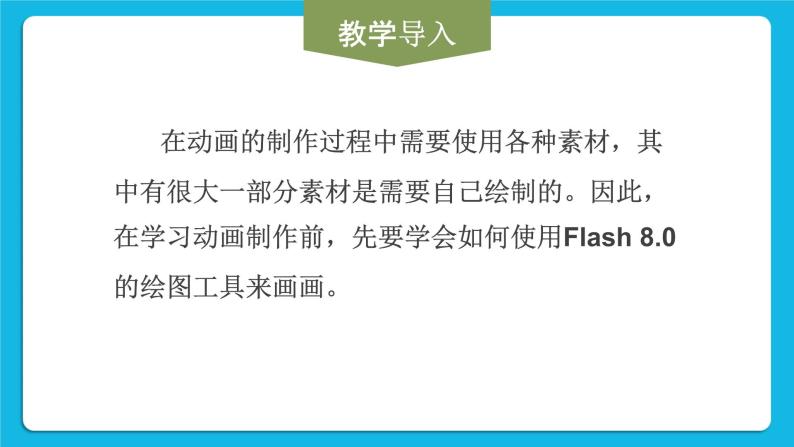
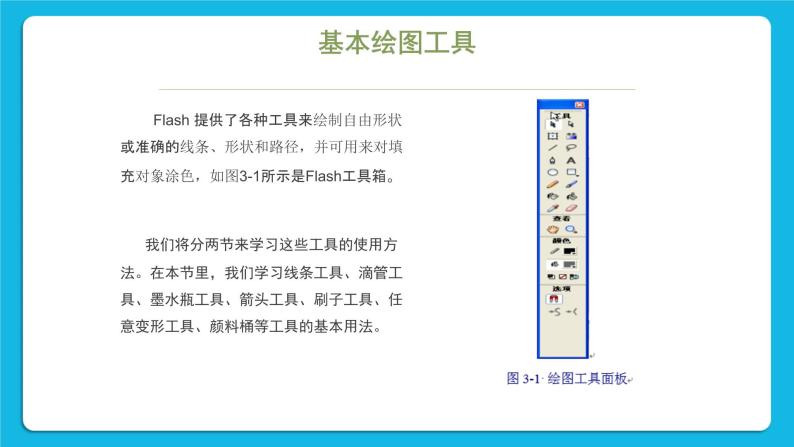
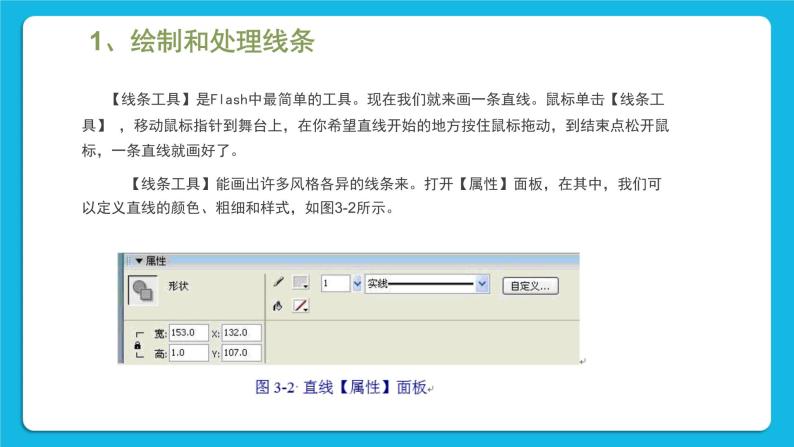

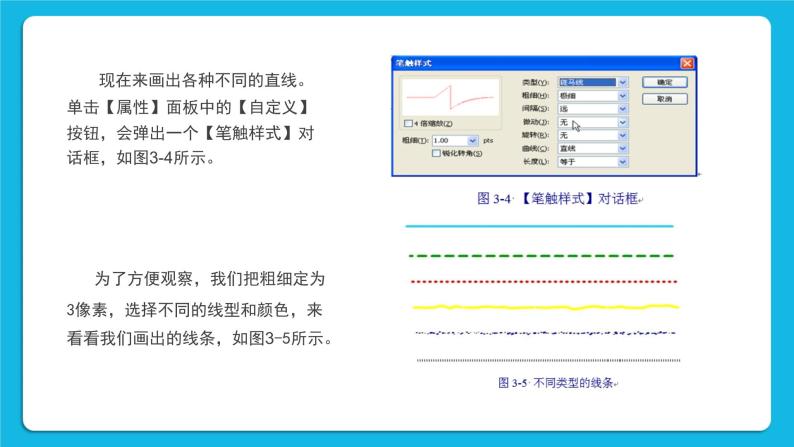
- 第1课 认识Flash动画 教学课件 课件 0 次下载
- 第2课 熟悉Flash8.0的工作环境 课件 课件 0 次下载
- 第4课 学画小树枝 课件 课件 0 次下载
- 第5课 制作动画“草地上的毛毛虫” 课件 课件 0 次下载
- 第6课 灯笼变文字 课件 课件 0 次下载
小学信息技术黔教版第八册第3课 使用Flash8.0的绘图工具来画画优秀ppt课件
展开1、熟练掌握各种绘图工具的功能与使用方法。2、了解“库”与“元件”的作用与关系。
在动画的制作过程中需要使用各种素材,其中有很大一部分素材是需要自己绘制的。因此,在学习动画制作前,先要学会如何使用Flash 8.0的绘图工具来画画。
Flash 提供了各种工具来绘制自由形状或准确的线条、形状和路径,并可用来对填充对象涂色,如图3-1所示是Flash工具箱。
我们将分两节来学习这些工具的使用方法。在本节里,我们学习线条工具、滴管工具、墨水瓶工具、箭头工具、刷子工具、任意变形工具、颜料桶等工具的基本用法。
【线条工具】是Flash中最简单的工具。现在我们就来画一条直线。鼠标单击【线条工具】 ,移动鼠标指针到舞台上,在你希望直线开始的地方按住鼠标拖动,到结束点松开鼠标,一条直线就画好了。 【线条工具】能画出许多风格各异的线条来。打开【属性】面板,在其中,我们可以定义直线的颜色、粗细和样式,如图3-2所示。
在图3-2所示的【属性】面板中,单击其中的【笔触颜色】按钮 ,会出现一个调色板对话框,同时光标变成滴管状。用滴管直接拾取颜色或者在文本框里直接输入颜色的16进制数值。颜色以#开头,如#99FF33,如图3-3所示。
现在来画出各种不同的直线。单击【属性】面板中的【自定义】按钮,会弹出一个【笔触样式】对话框,如图3-4所示。
为了方便观察,我们把粗细定为3像素,选择不同的线型和颜色,来看看我们画出的线条,如图3-5所示。
【墨水瓶工具】 为直线工具填充颜色。
如果你需要更改这条直线的方向和长短,Flash也为我们提供了一个很便捷的工具:【箭头工具】 。 【箭头工具】的作用是选择对象、移动对象、改变线条或对象轮廓的形状。单击选择【箭头工具】,然后移动鼠标指针到直线的端点处,指针右下角变成直角状 ,这时拖动鼠标可以改变直线的方向和长短,如图3-7所示。
如果鼠标指针移动到线条中任意处,指针右下角会变成弧线状,拖动鼠标,可以将直线变成曲线。这是一个很有用处的功能,在我们鼠标绘图还不能随心所欲时,它可以帮助我们画出所需要的曲线,如图3-8所示。
实例演练——画一片树叶
现在我们就来实践一下,练习画一片树叶。 打开FALSH软件,系统会自动建立一个FLASH文档,在这里我们不改变文档的属性,直接使用其默认值。
执行【插入】|【新建元件】命令,或者按快捷键CTRL+F8,弹出创建新元件对话框,在【名称】文本对话框中输入元件名称“树叶”,【行为】选择“图形”,单击【确定】按钮,如图3-9所示。
这时工作区变为“树枝”元件的编辑状态,如图3-10所示。 说明:图形元件是Flash的基本元素,有关它的详细内容将在后面章节做详细介绍。
在“树叶”图形元件编辑场景中,首先用【线条工具】画一条直线,【笔触颜色】设置为深绿色,如图3-11所示。
然后用【箭头工具】将它拉成曲线,如图3-12所示。
再用【线条工具】绘制一个直线,用这条直线连接曲线的两端点,如图3-13所示。
用【箭头工具】将这条直线也拉成曲线,如图3-14所示。
一片树叶的基本形状已经出来了,现在我们画叶脉,在两端点间画直线,然后拉成曲线,如图3-15和图3-16所示。
再画旁边的细小叶脉,可以全用直线,也可以略加弯曲,这样,一片简单的树叶就画好了,如图3-17所示。
如果在画树叶的时候出现错误,比如说,画出的叶脉不是你所希望的样子,你可以执行【编辑】|【撤销】命令撤销前面一步的操作,也可以选择下面更简单的方法:用【箭头工具】单击你想要删除的直线,这条直线变成网点状,说明它已经被选取,你可以对它进行各种修改,如图3-18所示。
要移动它,就按住鼠标拖动,要删除它,就直接按DEL键。按住SHIFT键连续单击线条,可以同时选取多个对象。如果要选取全部的线条,是否得按住SHIFT键挨个点击呢?不需要,我们用黑色箭头工具拉出一个选取框来,就可以将其全部选中了,如图3-19所示。
在一条直线上双击,也可以将和这条直线相连并且颜色、粗细、样式相同的整个线条范围全部选取。
接下来我们要给这片树叶填上颜色。在工具箱中看到这个【颜色】选项了吗?如图3-20所示。
单击【填充颜色】按钮 ,会出现一个调色板,同时光标变成吸管状,如图3-21所示。
你除了可以选择调色板中的颜色外,还可以点选屏幕上任何地方吸取你所需要的颜色。
如果你觉得调色板的颜色太少不够选,单击一下调色板右上角的【颜色选择器】按钮 ,会弹出一个【颜色】对话框,其中有更多的颜色选项,在这里,你能把选到的颜色添加到自定义颜色中,如图3-22所示。
在【自定义颜色】选项下单击一个自定义色块,该色块会被虚线包围,在【颜色】对话框右边的【调色板】中单击你喜欢的颜色,上下拖动右边颜色条上的箭头,移到你需要的深浅度上,单击【添加到自定义颜色】按钮,这个色块就被你收藏起来了。下一次要使用时,打开这个【颜色】面板,在自定义色中可以方便的选取你中意的颜色。
现在我们在调色板里选取绿色,单击工具箱里【颜料桶工具】,在画好的叶子上单击一下,看看什么效果,如图3-23所示。
只有一小块颜色?原来,这个颜料桶只能在一个封闭的空间里填色。取消刚刚的填色,现在我们用【橡皮工具】将线条擦出一个缺口,再看效果,如图3-24所示。
你看,残缺线条的两边都填上了颜色。 好,我们还是一块一块的填上颜色吧。但是在填充颜色前,你一定要将树叶图形恢复到使用【橡皮工具】擦除操作前的模样哦。 这时,你可能会想,如果我们刚才先填充颜色再画叶脉就省事多了。是的,你想得一点没错!没关系,随着操作的增加,我们的经验会越来越丰富的。最后填充完的效果如图3-25所示。
至此,一个树叶图形就绘制好了。请你执行【窗口】|【库】命令,打开【库】面板,你将发现【库】面板中出现一个“树叶”图形元件,如图3-26所示。
【库】面板是存储Flash元件的场所,我们所创建的元件对象以及从外部导入的图像、声音等对象都保存在这里,这里的元件可以拖放到场景中重复使用。有关【库】面板的详细内容请你参阅第4章的相关内容。
5、【颜料桶工具】选项
单击【颜料桶工具】后,在工具箱下边的【选项】里有四个选项,可以根据自己的需要来确定,读者可以自己试一下,如图3-26所示。
【颜料桶工具】是对某一区域进行单色、渐变色或位图进行填充,注意不能作用于线条。选择【颜料桶工具】后,在【工具箱】下边的【选项】中单击【空隙大小】按钮,会弹出四个选项,如图3-26所示。【不封闭空隙】表示要填充的区域必须在完全封闭的状态下才能进行填充;【封闭小空隙】表示要填充的区域在小缺口的状态下可以进行填充;【封闭中等空隙】表示要填充的区域在中等大小缺口状态下进行填充;【封闭大空隙】表示要填充的区域在较大缺口状态下也能填充。但在Flash中,即使中大缺口,值也是很小的,所在要对大的不封闭区域填充颜色,一般用笔刷。
1.Flash中的“舞台”就如同现实生活中演员们表演的舞台,那么,我们可以把什么看做是Flash中的演员呢? 2.在画好树叶的叶脉后再填充颜色只能一小块一小块地填充,怎么做可以更加方便快捷呢?
1.尝试单击“颜料桶工具”的“空隙大小”中的各种选项进行填充,使用各种方案尝试“颜料桶工具”的“锁定填充’’功能。 2.结合本课所学的内容进行简单的绘画创作,内容可参见图一、图二。
同学们,在这一节课里,你有什么收获呢?
小学信息技术黔教版第三册第14课 使用“绘图”工具栏精品ppt课件: 这是一份小学信息技术黔教版第三册第14课 使用“绘图”工具栏精品ppt课件,共6页。PPT课件主要包含了③单击“组合”选项等内容,欢迎下载使用。
小学粤教版一、使用“线条”工具课文课件ppt: 这是一份小学粤教版一、使用“线条”工具课文课件ppt,共48页。PPT课件主要包含了早有苗头,放宽心还早,脑筋急转弯,草是什么味,找朋友,Flash的工具箱等内容,欢迎下载使用。
小学信息技术黔教版第三册第14课 使用“绘图”工具栏教课课件ppt: 这是一份小学信息技术黔教版第三册第14课 使用“绘图”工具栏教课课件ppt,共6页。PPT课件主要包含了③单击“组合”选项等内容,欢迎下载使用。